Word怎么制作双面席卡 使用Word制作双面席卡方法。许多用户在企业或者是小团队设计制作的时候都会需要制作席卡,席卡也就是俗称的台签、桌牌等,可以快速的分辨用户的座位。而且席卡一般都是双面的,那么Word怎么制作双面席卡呢?下面小编就具体为大家介绍一下吧!

点击菜单栏【插入】中的【艺术字】。
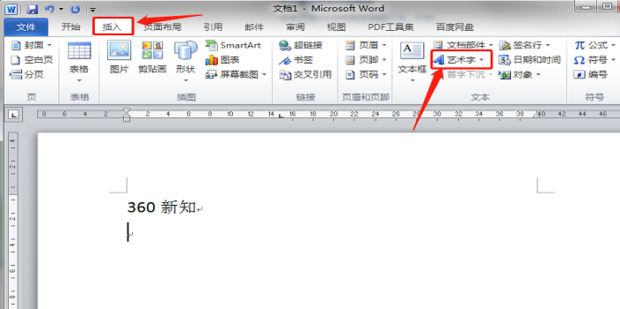
选择一种艺术字样式。
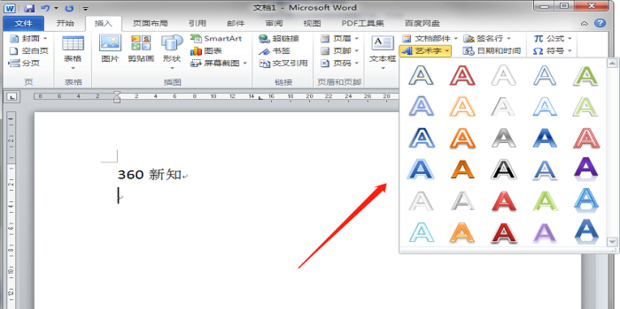
输入你需要的文字。
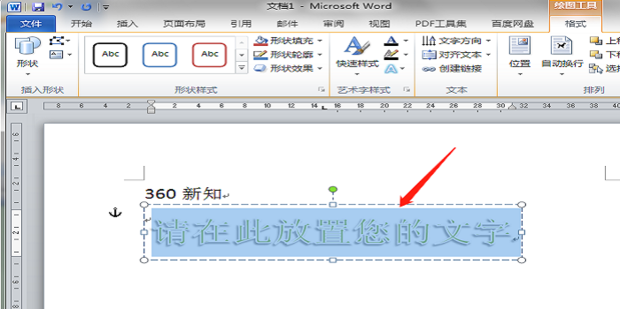
选中【席卡】,在上方的格式中设置【席卡】。
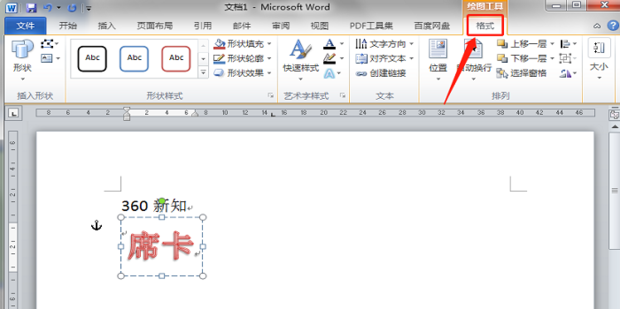
设置好后选中席卡,鼠标右击,选择复制。
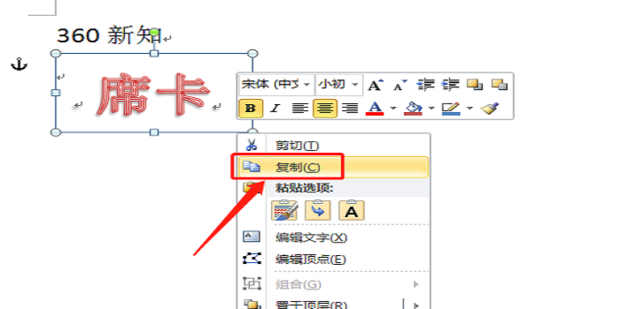
粘贴后,点击【格式】中【艺术字样式】右下角的图标。
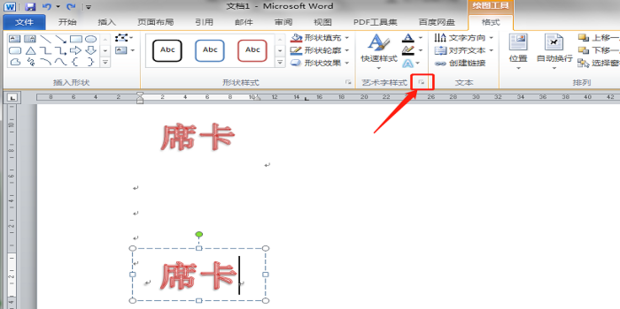
在【三维旋转】中设置【180】旋转,点击【关闭】。
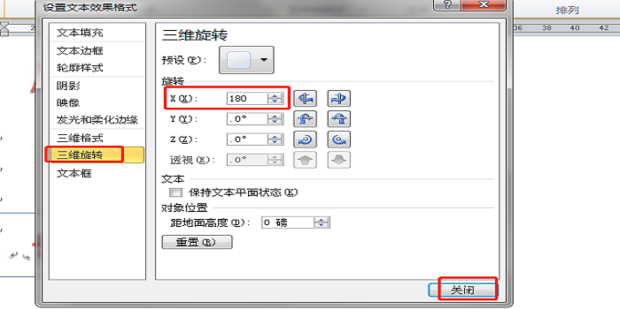
打印出来后沿虚线折叠,将纸的两端用胶水粘住即可。


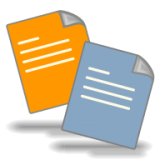
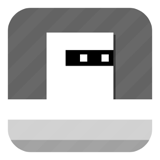

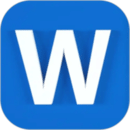
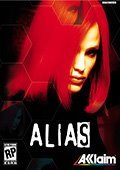






 相关攻略
相关攻略
 近期热点
近期热点
 最新攻略
最新攻略